在抖音视频剪辑中,每张照片的时间长度对于整个视频的呈现非常重要,如何使每张照片的时间一样长成为了很多人关注的问题,调整照片的时间不仅能够让视频节奏更加流畅,还能够突出重点,让观众更加专注于内容。掌握如何调整抖音照片的时间成为了很多用户追求的技巧之一。接下来我们将探讨一些简单易行的方法,帮助大家更好地完成抖音视频剪辑。
抖音照片如何调时间
步骤如下:
1.打开剪映APP,点击开始创作。勾选多张照片,点击添加

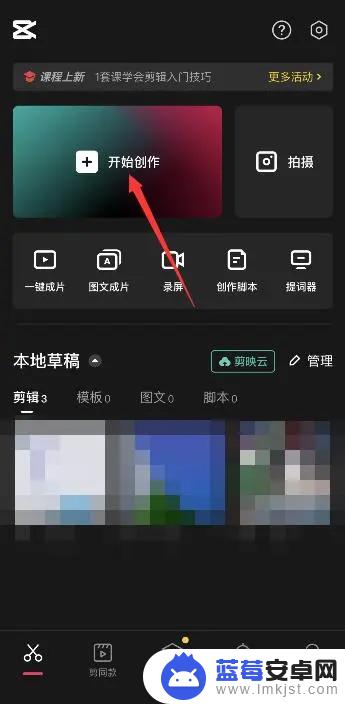
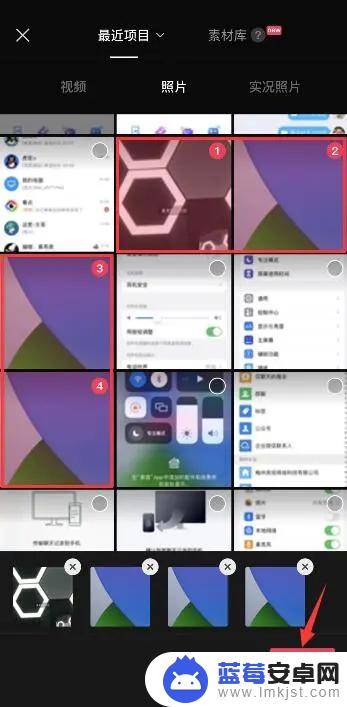
2.点击剪辑,然后将每张照片设置一样的时长。完成后,点击导出
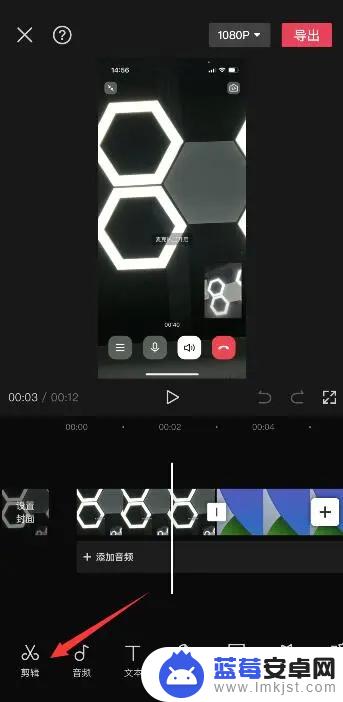
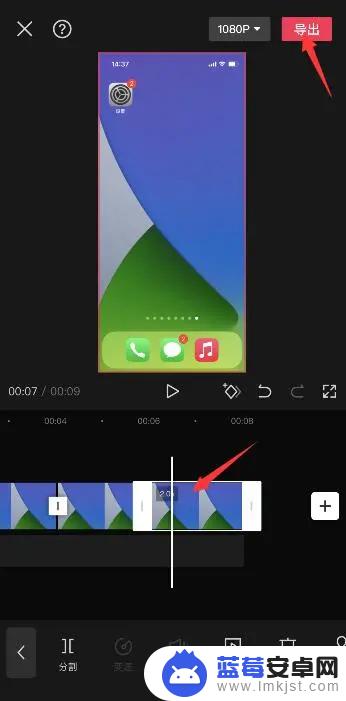
3.弹出窗口,点击抖音选项。会自动跳转到抖音界面,点击下一步
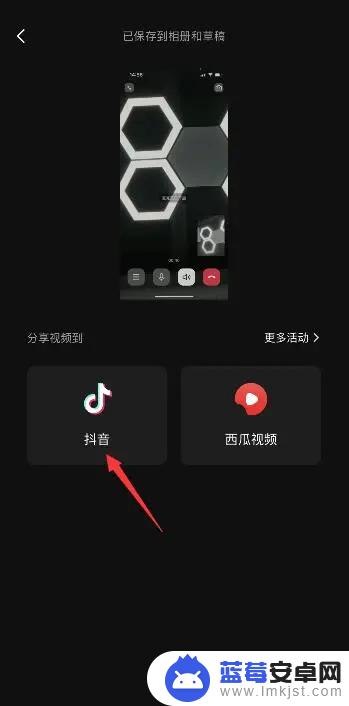
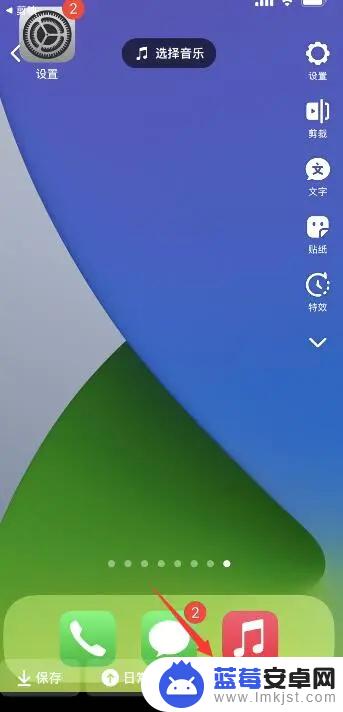
4.在上方输入内容,点击发布即可
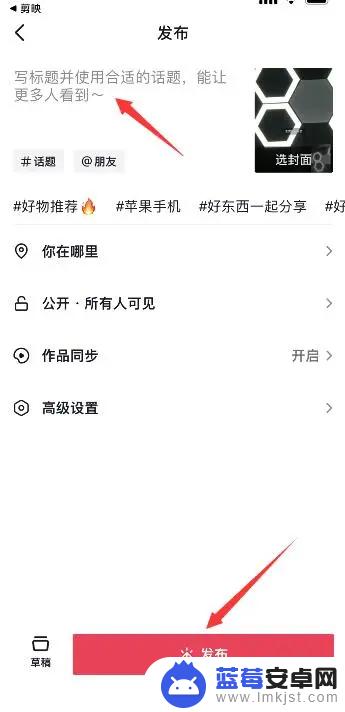
以上就是抖音视频剪辑怎么使每张照片时间一样长的全部内容,还有不清楚的用户就可以参考一下小编的步骤进行操作,希望能够对大家有所帮助。












